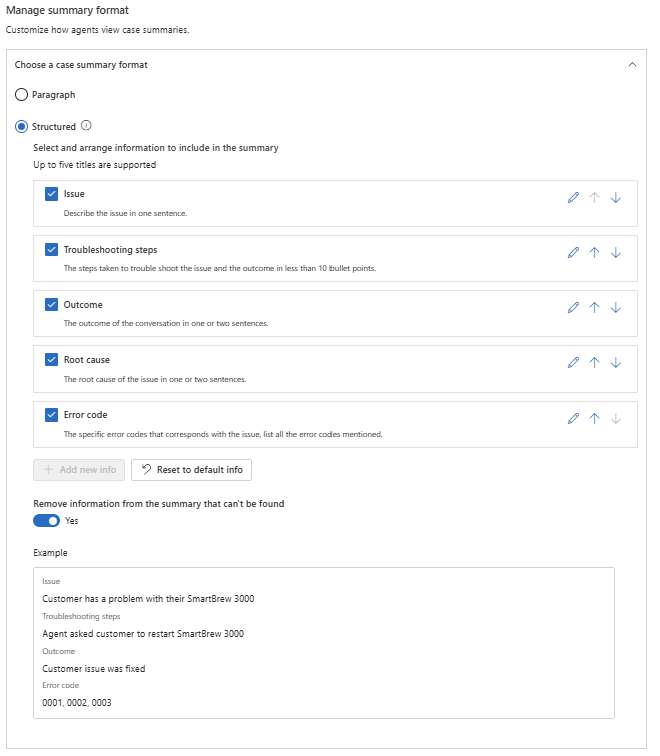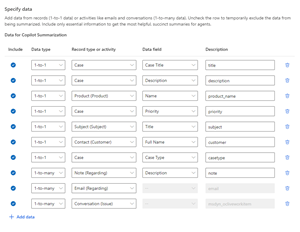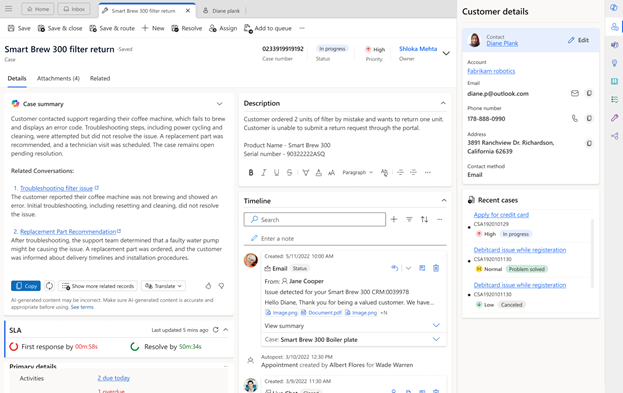Observação
O acesso a essa página exige autorização. Você pode tentar entrar ou alterar diretórios.
O acesso a essa página exige autorização. Você pode tentar alterar os diretórios.
Você pode criar resumos personalizados para casos e registros personalizados para ajudar seus representantes a acessar rapidamente informações essenciais. Os resumos simplificam os fluxos de trabalho e melhoram a eficiência do atendimento ao cliente.
Você pode personalizar resumos de maiúsculas e minúsculas e registros personalizados da seguinte maneira:
- Selecione os tipos de registro existentes (por exemplo, contas, ordens de trabalho, tíquetes) para resumos.
- Defina tipos de registro em linguagem natural para uma melhor geração de resumo.
- Escolha campos de dados específicos para incluí-los e descrevê-los em linguagem natural.
- Permitir que os representantes acessem resumos sob demanda de formulários relevantes para as atualizações de status mais recentes.
- Incorpore dados de registros relacionados e personalize como os resumos aparecem para seus representantes de serviço.
Configurar resumos de maiúsculas e minúsculas e registros personalizados
No Centro de administração do Serviço Copilot, execute as seguintes etapas para selecionar seu formato preferencial:
Use uma das seguintes opções de navegação:
- Experiência do Agente>Produtividade>Resumos
- Operações>Insights>Resumos
Você pode acessar o assistente de configuração usando uma das seguintes opções:
- Selecione Gerenciar link de dados em resumos de maiúsculas e minúsculas para editar o registro de resumo de caso padrão.
- Selecione Adicionar novo resumo em resumos de registros personalizados para criar um novo registro de resumo. Você também pode selecionar Editar para modificar um registro de resumo existente.
O assistente de configuração tem os painéis a seguir. Especifique as informações necessárias em cada painel e selecione Avançar para navegar até o próximo painel para concluir a configuração.
- Especificar tipo de registro
- Especificar dados
- Incluir resumo de registro relacionado
- Gerenciar formato de resumo
Especificar tipo de registro
O primeiro painel que aparece no assistente de configuração. Especifique o tipo de registro para resumir e fornecer informações para ajudar representantes e Copilot a entender o tipo de registro do resumo.
- Nome do resumo: insira um nome para o resumo usado para identificá-lo na lista de resumos.
- Tipo de registro: selecione o tipo de registro a ser resumido.
- Descrição do tipo de registro: especifique a descrição do registro em linguagem natural. A descrição ajuda o Copilot a entender o tipo de registro e gerar um resumo mais preciso.
- Escolha a verbosidade de resumo: selecione Médio, Grande ou Pequeno para indicar o quão abrangente o resumo gerado pode ser.
Observação
Você pode modificar a descrição do tipo de registro e escolher campos de verbosidade de resumo somente quando editar o registro de resumo de caso padrão. Selecione Avançar para ir para o próximo painel.
Especificar dados
O segundo painel que aparece no assistente de configuração. Especifique os campos que Copilot deve usar para gerar o resumo.
- Selecione Adicionar dados e insira os detalhes a seguir. Repita as etapas para adicionar quantas linhas forem necessárias. Por padrão, as linhas que você adiciona são consideradas para resumo. Desmarque a caixa de seleção Incluir para linhas que você não deseja que sejam consideradas.
-
Tipo de dados:
- 1 para 1 Para mapear com o registro. Você pode mapear até 10 seleções.
- 1 para muitos para mapear relações para atividades ou entidades relacionadas. Para o atributo 1 a 1 , você pode ter um máximo de 10 seleções. Para o atributo de 1 para muitos , você pode ter no máximo seis seleções e até três entidades relacionadas.
- Tipo de registro ou atividade: selecione o tipo de registro ou atividade.
- Campo de dados: selecione o campo de dados do tipo de registro ou atividade.
-
Tipo de dados:
- Selecione Avançar para ir para o próximo campo.
Observação
Adicione pelo menos um tipo de dados de 1 para 1 para resumos de caso.
Gerenciar campos usados pelo Copilot em resumos de caso
Copilot usa os campos a seguir para gerar resumos de caso para o registro de resumo de caso padrão. Ao modificar os campos padrão, verifique se pelo menos um dos campos entre os sete primeiros deve permanecer habilitado.
- Customer
- Título da Ocorrência
- Tipo de Caso
- Subject
- Descrição do Caso
- Product
- Prioridade
- Notas da Ocorrência
- Conteúdo de Email
- Resumo da Conversa
Itens a considerar
- Para o Copilot gerar um resumo, verifique se o representante do serviço de atendimento ao consumidor ou a função personalizada tem a permissão de leitura configurada para as entidades relacionadas.
- Os agentes devem ter o privilégio
prvReadProductde gerar um resumo que contenha o campo Produto. - Você pode definir Observações de Ocorrência como uma entidade personalizada relacionada à tabela Caso.
- Você não pode modificar os valores Conteúdo de Email e Resumo da Conversa usados pelo Copilot para gerar resumos de caso.
Incluir resumo de registro relacionado
O terceiro painel que aparece no assistente de configuração e é uma configuração opcional. Você pode aprimorar seu sistema de gerenciamento de casos incluindo resumos de registros relacionados em resumos de casos e resumos de registros personalizados. Os representantes de suporte ao cliente obtêm um contexto abrangente navegando para vários registros individualmente, economizando tempo e melhorando a eficiência.
Execute as seguintes etapas para configurar resumos de registros relacionados:
- No painel Incluir resumo de registros relacionados , selecione a caixa de seleção Incluir registros relacionados como parte da caixa de seleção de saída de resumo para permitir que o Copilot gere resumos de registros relacionados.
- Especifique as seguintes informações:
- Selecione o registro relacionado: selecione o tipo de registro relacionado que você deseja incluir no resumo, como caso, conta.
- Selecione o campo de registro relacionado que faz referência ao pai: especifique o campo no registro relacionado que estabelece a relação com a entidade base. O campo contém uma referência ao registro base.
- Selecione uma configuração de resumo a ser usada: selecione qual resumo de registro personalizado pré-configurado o Copilot deve usar para gerar o resumo do registro relacionado. Você pode especificar um registro de resumo existente com diferentes configurações de dados, opções de formatação e comprimentos de resumo ou selecionar a seção Ir para o resumo de registros personalizados para criar um novo registro de resumo a ser usado.
- Priorize o registro relacionado por: selecione um campo para determinar a ordem de exibição dos registros relacionados. Geralmente, esse é um campo de data ou hora, como "Data Modificada". Os resumos de registros relacionados são ordenados com base no campo com o registro mais recente exibido primeiro.
- Selecione o campo do registro relacionado a ser exibido em resumo: selecione o campo a ser exibido como o cabeçalho de cada registro relacionado, como título do registro, ID do registro ou outras informações de identificação.
- Selecione Avançar para ir para o próximo painel.
Example
Por exemplo, se você quiser que seus representantes de serviço vejam as ordens de trabalho relacionadas vinculadas a um caso, você poderá configurar os seguintes detalhes:
- Selecionar registro relacionado: Ordem de Trabalho
- Selecione o campo de registro relacionado que faz referência ao pai: Caso Pai (o campo na Ordem de Trabalho que vincula a ordem de trabalho ao caso)
- Priorizar o registro relacionado por: Data modificada
- Selecione o campo do registro relacionado a ser exibido no resumo: Número da Ordem de Trabalho
Os representantes do serviço veem o número da ordem de trabalho como o cabeçalho de cada ordem de trabalho no resumo do caso. O resumo do Copilot exibe ordens de trabalho em ordem de data modificada, mostrando a ordem de trabalho mais recente primeiro.
Gerenciar formato de resumo
Você pode personalizar o formato de resumos de maiúsculas e minúsculas e registros personalizados usando duas opções de formatação. Execute as seguintes etapas:
Selecione o formato que você deseja usar para resumos de caso:
- Parágrafo: apresenta o resumo em um único parágrafo.
- Estruturado: apresenta o resumo de maneira estruturada, com cada campo aparecendo em uma linha separada. O formato estruturado é mais legível e ajuda os representantes do serviço a encontrar rapidamente as informações necessárias.
Ao selecionar o formato Estruturado , você também pode especificar até cinco cabeçalhos personalizados para organizar informações resumidas. Por padrão, os cabeçalhos são Problema, etapas de solução de problemas, Resultado, código de erro e causa raiz. Você pode executar as seguintes ações:
- Selecione Editar para modificar o título do cabeçalho e as informações a serem resumidas pelo Copilot.
- Selecione Excluir para remover o cabeçalho.
- Selecione as setas para alterar a ordem na qual os cabeçalhos aparecem no resumo.
- Desmarque a caixa de seleção para remover o cabeçalho do resumo sem excluir o cabeçalho.
- Selecione Adicionar novas informações para adicionar um novo cabeçalho.
- Selecione Redefinir para informações padrão para restaurar os cabeçalhos padrão.
Ative as informações Remover do resumo que não podem ser encontradas para excluir informações que não estão disponíveis no registro. Essa opção impede que o texto do espaço reservado ou seções vazias apareçam em seus resumos quando os dados correspondentes estão ausentes.
Selecione Salvar e fechar para salvar suas alterações e fechar o assistente de configuração.